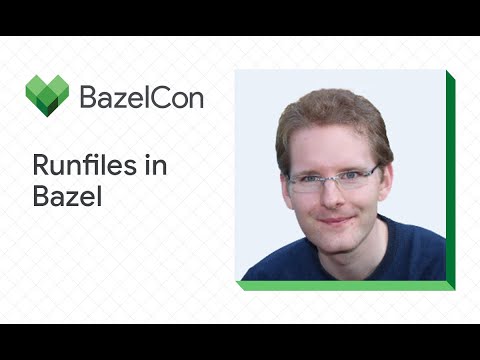Korisnici sustava Windows 8 moraju biti svjesni da je između nekoliko načina zatvaranja Metro aplikacije bilo povlačenjem prema rubu zaslona i objavljivanjem. Premda je to zatvorilo aplikaciju, ostala je u sjećanju s gotovo neškodljivim korištenjem resursa, tako da se može ponovno učitati brzo ako je korisnik ponovno odlučio učitati aplikaciju. Naravno, Windows 8 je zatvorio aplikaciju u pravo vrijeme kako bi se oslobodio drugih aplikacija, ako je ustanovio potrebu izdavanja resursa.
Ponašanje se mijenja u sustavu Windows 8.1. Sada kada zatvorite aplikacije Windows Store u sustavu Windows 8.1, kada povučete aplikaciju pri dnu zaslona, bit će zatvorena, ali i dalje ćete ga vidjeti kako Upravitelj zadataka konzumira istu količinu resursa. Bit će u suspendiranom stanju.

Zatvorite aplikacije Windows Store u sustavu Windows 8.1
Microsoft je promijenio način zatvaranja aplikacija Metro u sustavu Windows 8.1. Sada ga morate povući prema dnu i držite je nekoliko sekundi dok ne okrene da prikazuje njezinu ikonu, kaže Microsoft. Nakon što to učinite možete ga otpustiti.

Međutim, i dalje ćete ga vidjeti u Upravitelju zadataka u trajanju od 10 sekundi, nakon čega će i njegov proces izaći iz Task Manager.
Pogledajte ovaj post ako želite saznati kako promijeniti vrijeme zatvaranja aplikacije u sustavu Windows 8.1.